
Erre a hétre én találtam ki feladatot a CEWE-Bingóra. Téma: a tinta. Hogy ne a legegyszerűbb módját válasszam, egy tintarajzot készítettem, persze digitálisan. Mondom is, hogy hogyan.
Érdemes rögtön a háttér kiválasztásával kezdeni.A portrét körbe kell vágni valamilyen módszerrel. Lehet ez a Select Subject, ha új a PS-ed, vagy Quick Selection Tool, Pen Tool, szóval bármelyik, amit szoktál használni. Nem kell minden hajszálnak külön állni, szóval, ha nem tökéletes, akkor is jó.
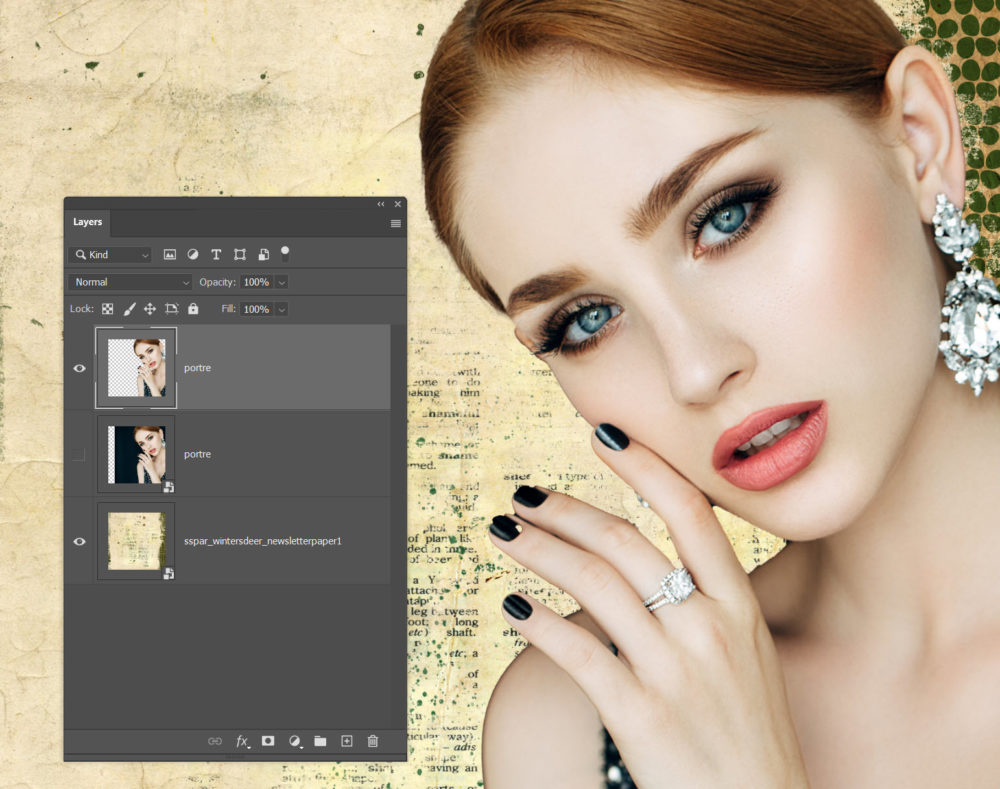
Ebből kell pár rétegmásolat. Hogy mennyi, az attól függ, mikor mondod azt, hogy már elég:) Jönnek a filterek. Hasznos, ha az egyes rétegekből Smart Object-et csinálsz (jobb klikk a rétegen, Convert to Smart Object), így ha az értékeken változtatnál, vissza tudsz menni a filter beállításához.
Filter > Filter Gallery > Sketch > Photocopy. Első lépésben egy olyan értéket érdemes választani, ami jól megadja a körvonalakat.
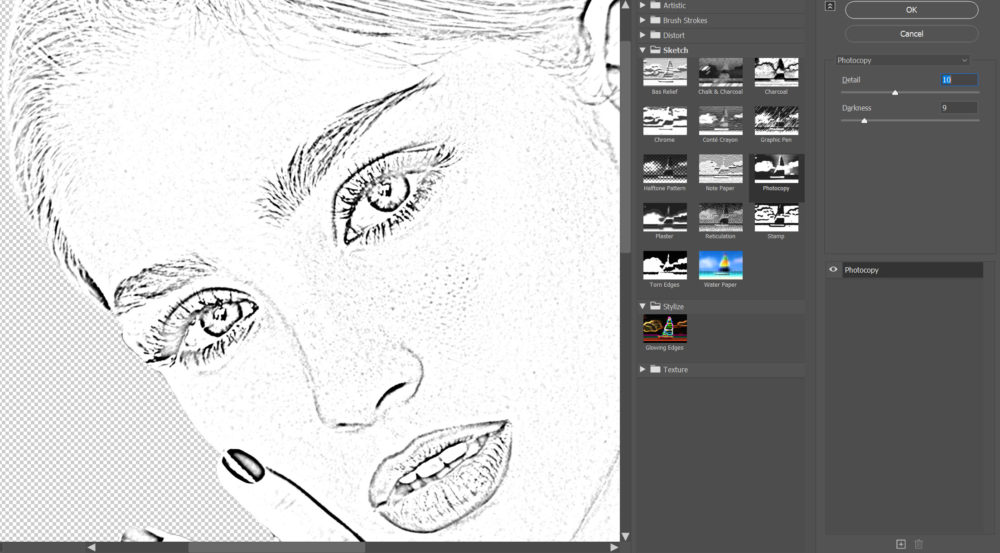
A blending Multiply. Az arcon felesleges részletek vannak, ha zavaró, akkor maszk a képre (ne a filter maszkját használd), és egy fekete ecsettel el lehet tüntetni a felesleget. Az én hátteremen volt pár olyan paca, ami nem tetszett, ezeket a Patch Tool segítségével szedtem le.
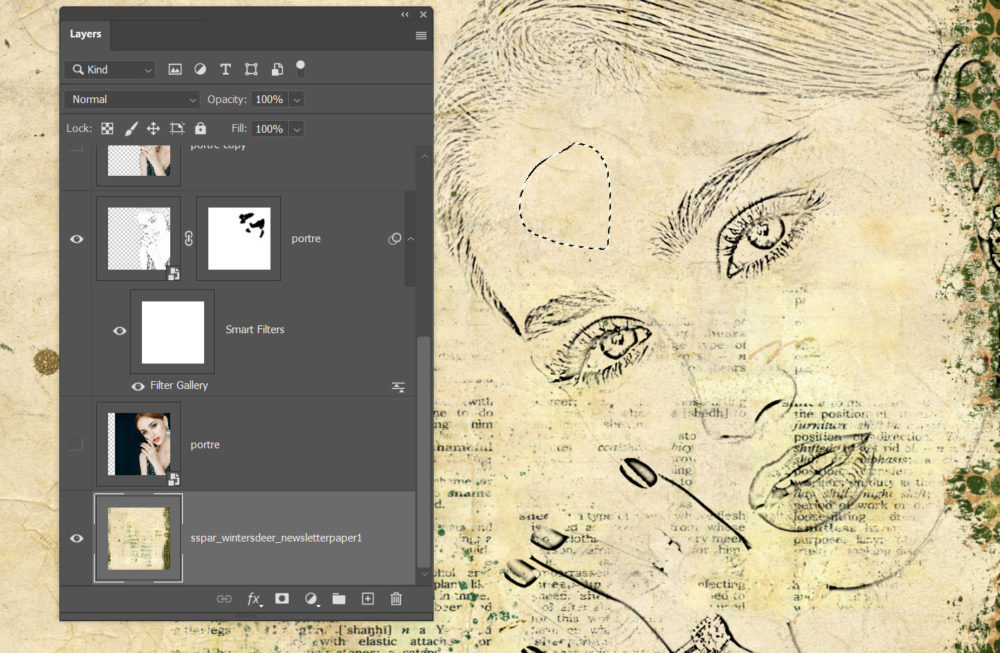
Jöhet még egyszer (vagy akár többször) a Photocopy filter. Mindig csak egy-egy részletre figyelj, hogy mi tetszik, nem gond, ha a többi helyen nem jó.
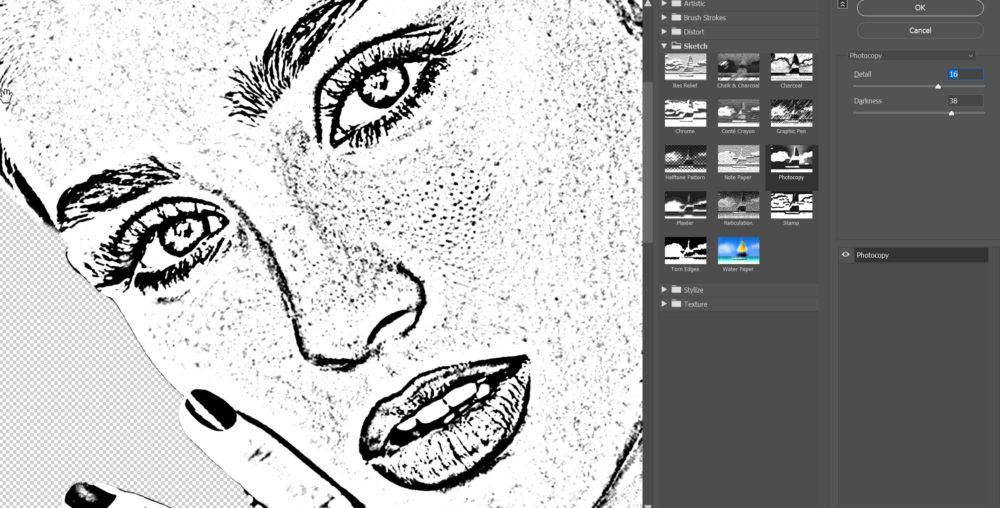
A rétegre egy maszk úgy, hogy közben az ALT-ot nyomod, így a maszk fekete lesz, ezzel a hatás láthatatlan lesz. Egy fehér ecsettel tudod ott visszafesteni, ahol akarod.
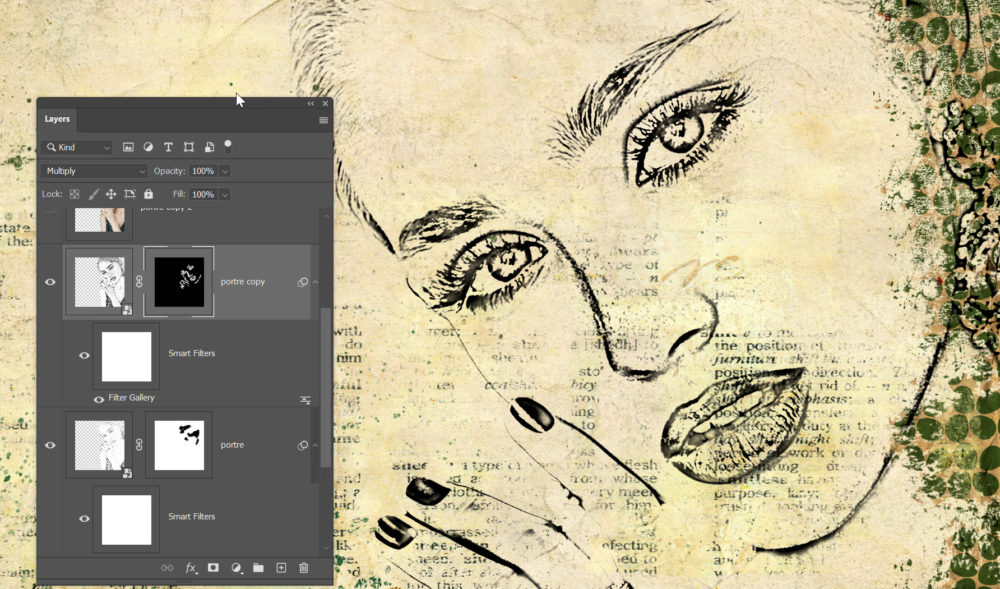
Érdemes a filtereket végignézni, lehet, hogy a te fotódhoz más mutat jobban. Nekem a következő a Conté Crayon volt.
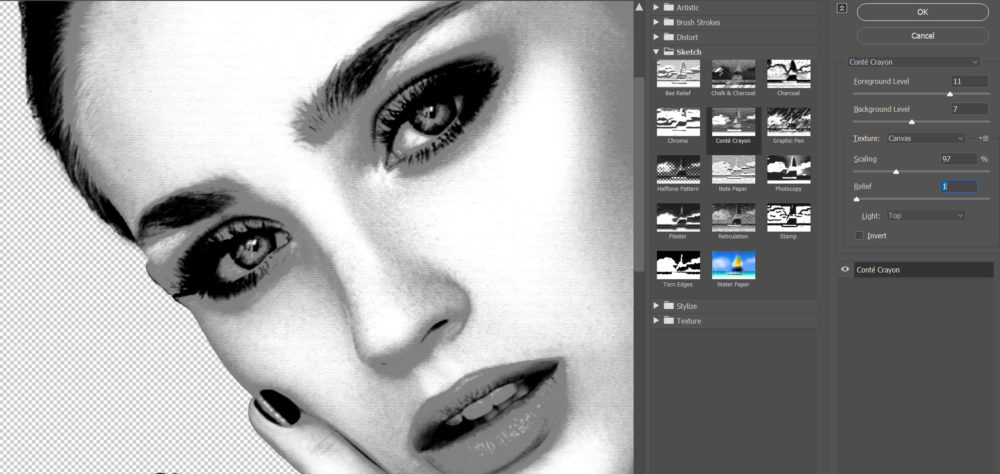
Pin Light blendinggel, fekete maszkkal, itt-ott átengedve a szűrőt.
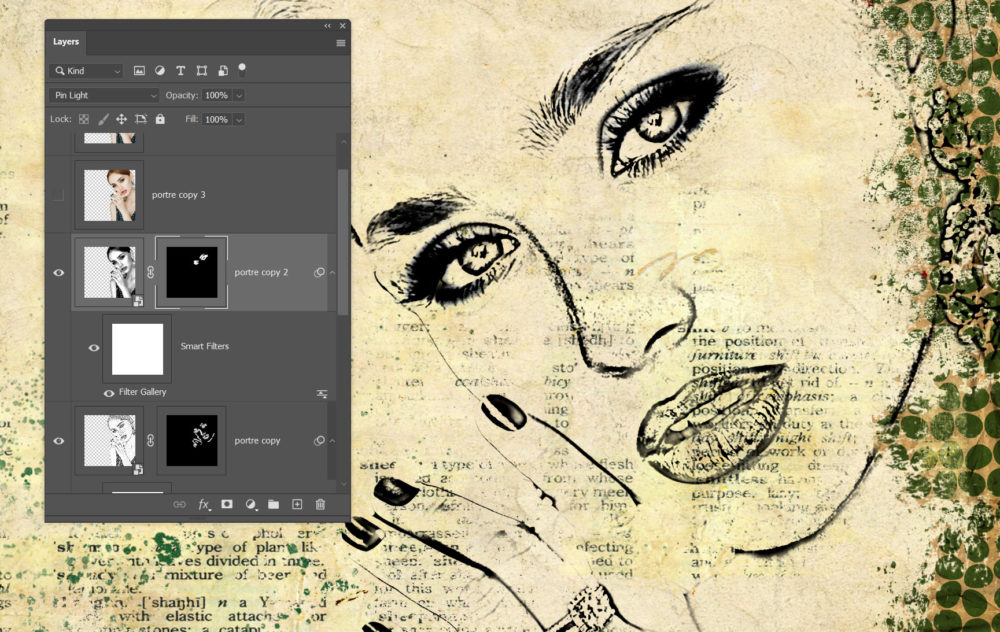
Az utolsó a Torn Edges, ami elég erőteljes.
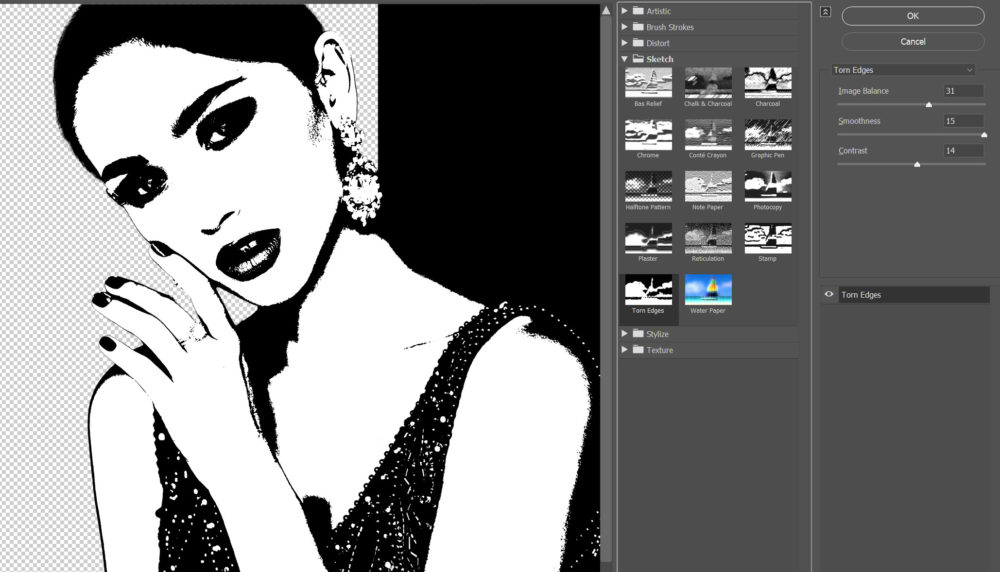
A blending itt ismét Multiply, viszont itt érdemes valami szabálytalanabb festős ecsettel hozzahozni pár részt.
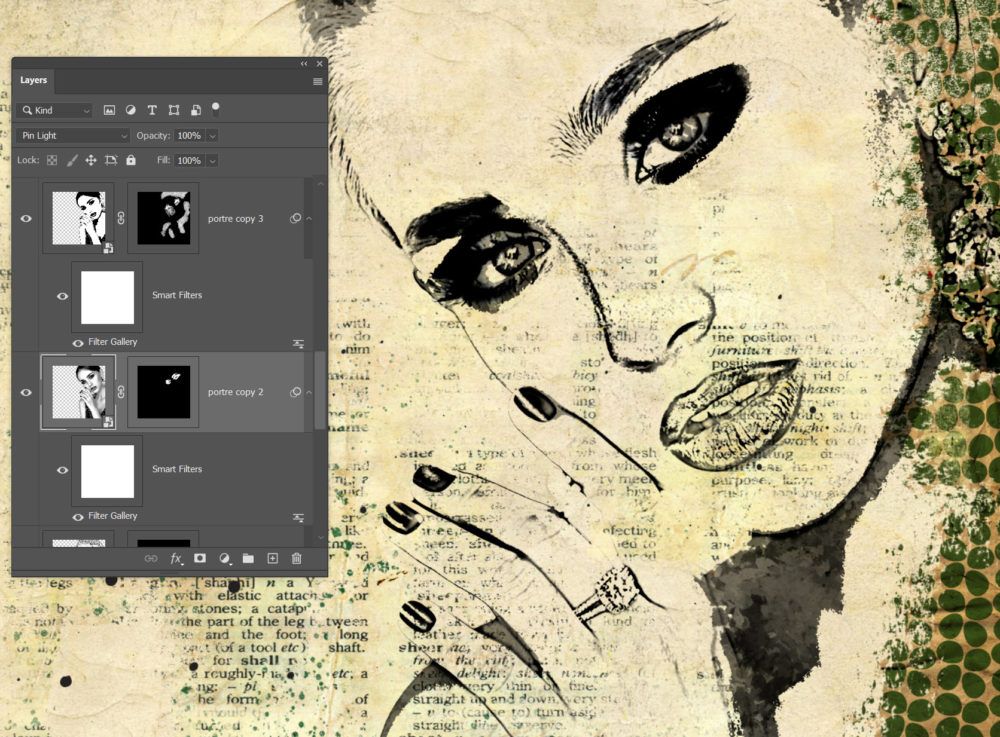
Jöhet egy-két paca. Ha nincs a scrapbook készletek között, rengeteg ingyenes ecsetet lehet találni a Google segítségével. Ha színesítenéd, jöhet a tetejére még egy fotó valamilyen blendinggel (nálam Darken), fekete maszkkal, majd festegess egy fehér ecsettel, ahol jónak látod.
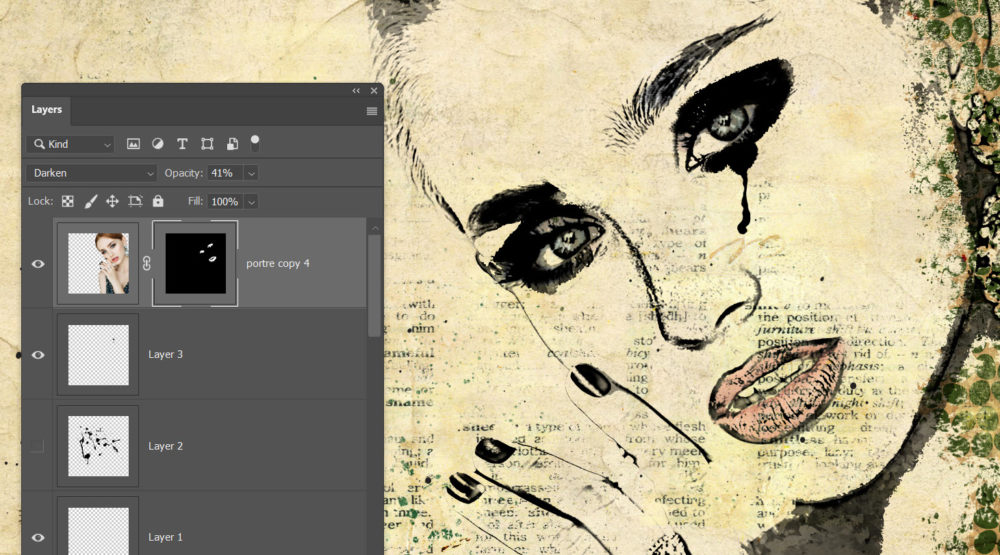
Még pár elem, és elkészült:)





0 hozzászólás